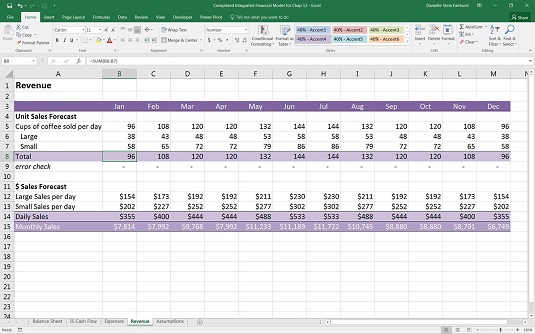Det er alltid viktig å dokumentere dine forutsetninger når du utarbeider en finansiell modell. Når du er fornøyd med forutsetningene dine, kan du bruke dem til å beregne inntektene til virksomheten for det neste året.
Projisere salgsvolum
Du vet at din grunnleggende antagelse er at kafeen vil selge 120 kopper kaffe per dag, så du må multiplisere denne antagelsen med den månedlige sesongvariasjonen for å komme frem til antall solgte kopper per dag i hver måned. Følg disse trinnene:
Gå til inntektsarket og velg celle B5. I denne cellen skal du angi en formel for å beregne det totale antallet kopper kaffe.
Skriv =.
Gå til regnearket forutsetninger og velg celle B9.
Trykk F4 for å låse referansen. Du må forankre denne referansen fordi når du kopierer formelen over, vil du ikke at B9 skal bytte til en annen celle.
Hold deg på regnearket for forutsetninger og multipliser denne referansen med den månedlige sesongmessige forutsetningen ved å skrive * og velge celle B34. Det er ikke nødvendig å forankre sesongreferansen fordi du vil at referansen skal endres etter hvert som du kopierer den langs raden.
Trykk Enter for å fullføre formelen. Formelen din vil se slik ut: =Forutsetninger!$B$9*Forutsetninger!B34. Det beregnede resultatet er 96.
Kopier denne formelen over raden ved å velge celle B5, trykke Ctrl+C, velge cellene C5 til M5 og trykke Ctrl+V eller Enter.
Du har totalt antall solgte kopper per dag. Nå må du projisere hvor mange av disse koppene som er store og hvor mange som er små basert på dine antakelser. Du kommer til å bruke den beregnede verdien på 96 og dele den opp i store og små kopper, basert på antatt fordeling mellom stor og liten på forutsetninger-regnearket. Følg disse trinnene:
På inntektsarket velger du celle B6 og skriver inn =.
Gå til regnearket forutsetninger, velg celle B12, og trykk på F4 for å låse referansen.
Multipliser denne verdien ved å skrive *.
Gå tilbake til inntektsarket og velg celle B5.
Trykk Enter for å fullføre formelen. Formelen din vil se slik ut: =Forutsetninger!$B$12*Inntekt!B5. Det beregnede resultatet er 3.
Kopier denne formelen over raden for å beregne dette for hele året. Du skal gjenta denne prosessen for å finne antall små kopper.
På inntektsarket velger du celle B7 og skriver inn =.
Gå til regnearket forutsetninger, velg celle B13, og trykk på F4 for å låse referansen.
Multipliser denne verdien ved å skrive *.
Gå tilbake til inntektsarket og velg celle B5. Formelen din vil se slik ut: =Forutsetninger!$B$13*Inntekt!B5. Det beregnede resultatet er 58.
Kopier denne formelen over raden for å beregne dette for hele året.
På inntektsarket velger du celle B8 og skriver inn formelen =SUM(B6:B7). Hvis du foretrekker det, kan du bruke Autosum-funksjonen eller snarveien Alt+=. Det beregnede resultatet er 96.
Kopier denne formelen over raden for å beregne dette for hele året.
Utfør en sansesjekk ved å markere både cellene B6 og B7. Hvis du ser på statuslinjen, vil SUMMEN være 96, det totale antallet solgte kopper per dag.
Gå ett skritt lenger enn sense-checking og legg til en feilsjekk i rad 9.
I celle B9 skriver du inn formelen =B8-B5 og kopierer den over raden.
Sjekk alltid tallene dine når du bygger en modell. Ikke la det være til slutten for å sjekke tallene dine. Ta aldri nummeret gitt for gitt. Regn det ut i hodet ditt og bruk en kalkulator for å sikre at tallene dine ser riktige ut. Dette vil hjelpe deg å sikre at tallene du har beregnet er riktige. Når du er sikker på at tallene er riktige, legg til en feilsjekk hvis du kan akkurat som du gjorde i rad 9. En god finansmodeller er alltid på utkikk etter muligheter for å sette feilsjekker inn i modellene sine.
Projisere dollarsalg
Nå som du har anslått hvor mange kopper og størrelser du vil selge per dag i hver måned, er det på tide å oversette dette til faktiske salgstall i dollar. Følg disse trinnene:
På inntektsarket velger du celle B12 og multipliserer B6 (antall store kopper solgt per dag i januar) med prisen per stor kopp med formelen =B6*Forutsetninger!$C$12. Det beregnede resultatet er $154.
Kopier denne formelen over raden for å beregne dette for hele året.
På inntektsarket velger du celle B13 og multipliserer B7 (antall små kopper solgt per dag i januar) med prisen per liten kopp med formelen =B7*Forutsetninger!$C$13. Det beregnede resultatet er $202.
Kopier denne formelen over raden for å beregne dette for hele året.
Legg til summen i celle B14 med formelen =SUM(B12:B13) Det beregnede resultatet er $355.
Kopier denne formelen over raden for å beregne dette for hele året. Du har nå salg per dag for store kopper, små kopper og totalt antall kopper for hver gitt måned. For å finne hver måneds totale salg, må du gange daglig salg med antall virkedager per måned.
På inntektsarket velger du celle B15 og multipliserer det daglige salgstallet i celle B14 med antall virkedager i januar med formelen =B14*Forutsetninger!B32. Merk at du ikke trenger å trykke F4 for å legge til cellereferanser fordi du vil at cellereferansene skal kopieres over. Det beregnede resultatet er $7.814.
Kopier denne formelen på tvers av raden for å beregne dette for hele året. Du har nå anslått det månedlige salget for året! Sjekk totalsummen din mot denne modellen.
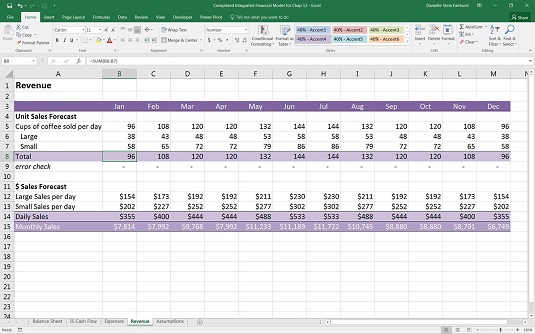
Gjennomførte inntektsberegninger.